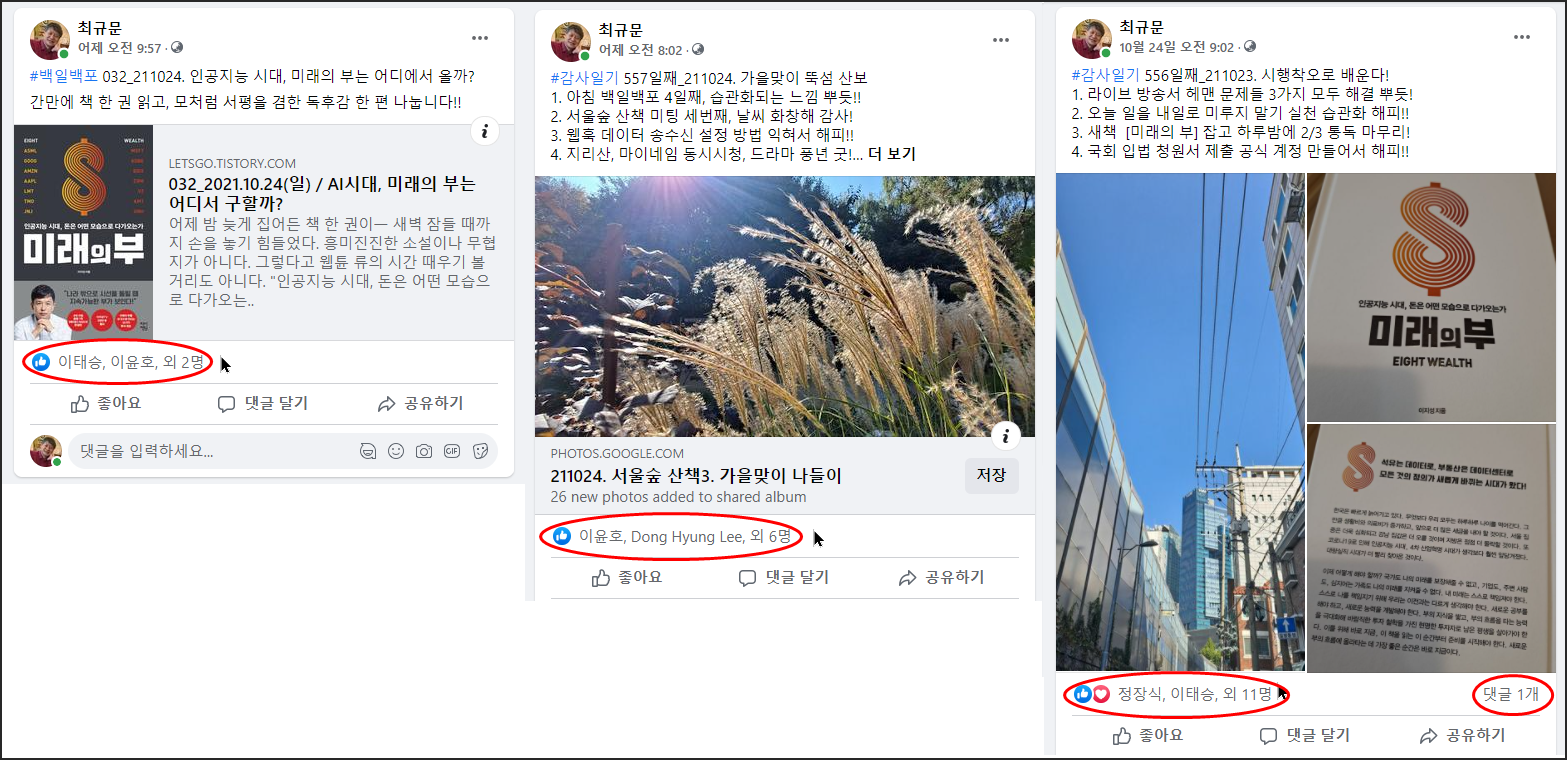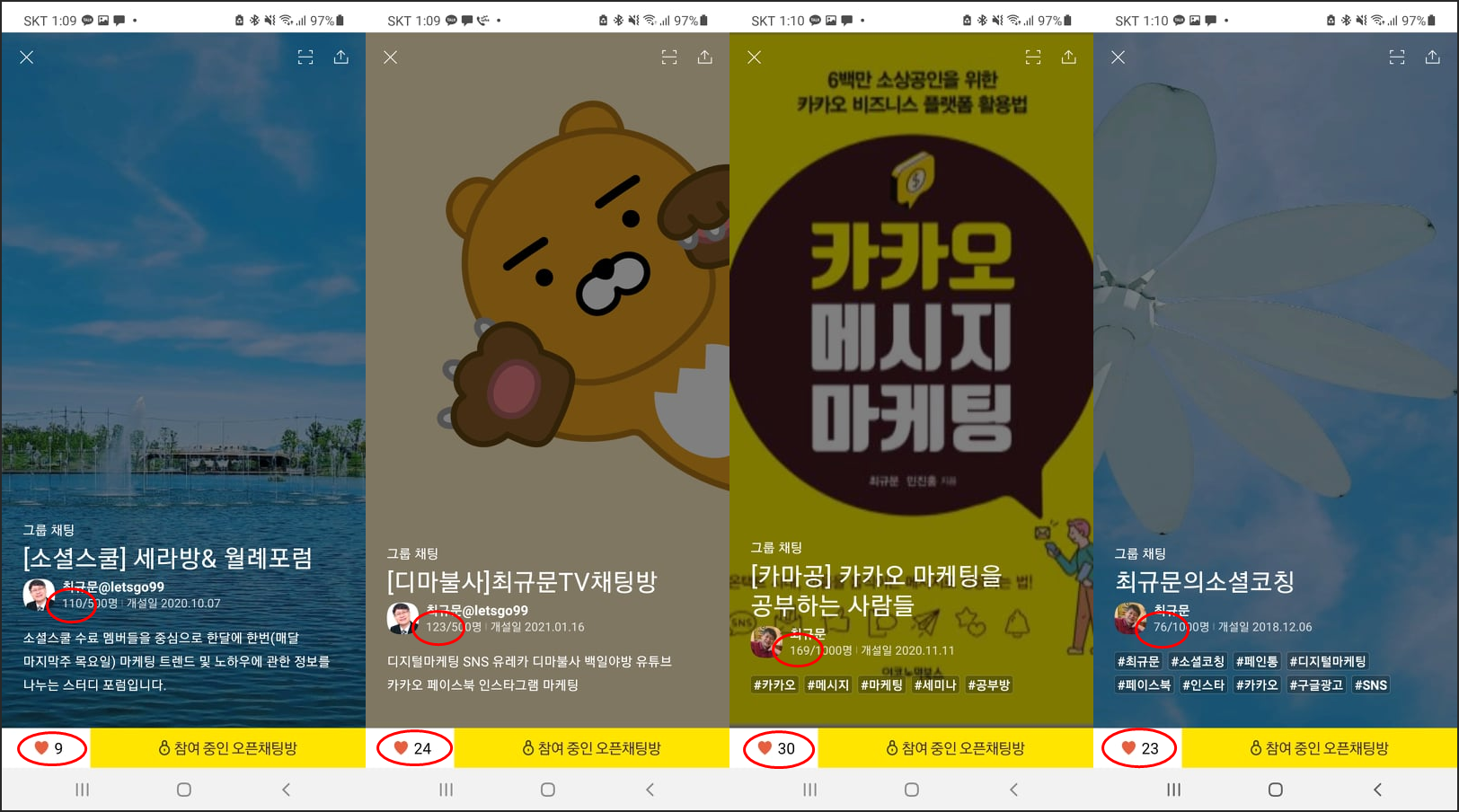페이스북을 이용하다 보면 종종 다른 친구분이 남겨놓은 좋은 링크 포스트나, 혹은 다른 그룹이나 모임에서 누군가 제기한 토론 주제문에 대해 친구들 간에 열띤 논쟁이 벌어지는 글이 있을 때 해당 링크나 주제문(발제포스트) 뿐만 아니라 딸린 댓글까지 포함해서 글뭉치(쓰레드) 전체를 담벼락에 옮겨서 [공유]하고 싶을 때가 종종 있지요...
때로는 꼭 친구들과 함께 나누고 싶은 기사가 있을 때 링크를 따서 [첨부]하기를 누르면 원래 뉴스의 제목이 붙지 않고 뉴스매체 상호명이나 블로그 타이틀 명만 길게 붙습니다. 또 핵심 요지문이 붙어야 할 자리에 신문사 광고 문구만 잔뜩 나열되거나 아예 공백으로 아무 것도 나타나지 않아, 해당 기사의 제목과 핵심 요지문을 노출시켜서 친구들이 좀더 직관적으로 읽을지 말지를 판단할 수 있도록 해주고 싶을 때가 있지요...
이런 두 가지 필요를 한꺼번에 해결하는 방법을 설명해 드릴 터이니, 유용하게 활용하시기 바랍니다!!
아래, 그림이 깨지는 분은 원문 링크를 클릭해주세요....
http://cafe.daum.net/facebookkorea/EBkJ/9
1. 먼저 따올 기사가 있는 [웹사이트 페이지] 탭과 작성하고자 하는 [페이스북 프로필] 탭 두 개를 웹브라우저에 함께 열어 두어야겠지요...
만약 다른 페이스북 그룹이나 팬페이지에서 포스트를 인용해올 작정이라면 웹브라우저의 [새 탭]을 열어서 나의 [프로필] 피드 작성창을 별도로 열어둡니다.
2. 인용해오고자 하는 페이지에 가서 우선 기본 포스트와 그에 대한 댓글이 함께 딸려있는 글뭉치(스레드) 고유 주소(URL)를 찾아야 합니다. 글뭉치 덩어리 전체의 주소를 알수 있는 방법은 의외로 간단합니다.
아래 그림과 같이 기본 포스트 글의 왼쪽 하단에 있는 [글의 작성 시각] 에 마우스를 대고 클릭합니다.
3. [작성된 시각이나 날짜]를 클릭하면 아래와 같이 해당 주제글과 댓글이 한꺼번에 펼쳐집니다. 이 때 윗쪽의 웹브라우저 주소창의 안에 마우스를 대고 1회 클릭하거나 (전체 주소를 죽 드래그하여) 블록을 지정하고, [컨트롤+C] 키 또는 마우스 오른쪽 버튼을 눌러 [복사]를 클릭해서 해당 URL주소를 복사합니다.
4. 복사한 글을 옮겨올 [포스트] 작성 페이지 탭으로 넘어 와서 [프로필] 메뉴를 누르면 아래와 같이 포스트를 입력할 수 있는 창이 뜹니다. 공유하기: 옵션 중에서 [링크] 를 클릭하면 아래 쪽으로 [첨부]할 http://주소를 입력하는 박스가 펼쳐지죠. 여기에 앞서 메모리(클립보드)에 복사해 두었던 주소를 [컨트롤+V]키를 클릭(또는 마우스 오른쪽 클릭 후 [붙여넣기]를 클릭)하여 링크 주소창 안에 붙여넣기한 뒤에 뒷쪽의 [첨부] 버튼을 클릭합니다.
5. 대부분의 경우 아래 샘플과 같이 매우 긴 주소줄이 나타나게 됩니다. 특히 포스트 글뭉치 주소인 경우 제목도 요지문도 따로 나타나지 않게 되므로 이것만 달랑 인용해서 옮겨놓게 되면 영 볼품도 없고 친구들의 눈길을 끄는 효과도 없기 때문에 기껏 링크를 인용하는 효과를 보기가 어렵습니다.
6. 따라서 긴 URL 주소 대신에 실제 그 글에 담긴 가장 핵심적인 제목에 해당하는 타이틀로 이 주소를 교체하는 편이 더 바람직합니다. 걱정하지 마세요... 이 주소를 다른 문장으로 바꾸어도 하이퍼링크 기능은 없어지지 않습니다. (잘 보시면 타이틀 창 밑에 작은 http://www... 주소는 그대로 붙어 있거든요.... 이건 억지로 지우려 해도 지워지지 않습니다...)
위 5번의 그림에서 마우스를 해당 주소줄 쪽으로 스크롤하면 전체 url 이 노란색으로 바탕색으로 칠해지면서 자동으로 블록이 지정됩니다. 이 상태에서 마우스를 클릭하면 아래와 같이 해당 주소줄이나 문장을 수정할 수 있는 입력(편집) 모드로 바뀝니다. (노란색 테두리 편집박스가 생성되지요...)
7. 위의 편집창에 원하는 적절한 문구를 타이틀로 직접 작성해서 입력하거나 일부 문구를 수정하거나 하실 수 있습니다. 마땅한 제목을 직접 만들어 쓰기가 부담스러우면 아래와 같이 인용문의 일부 핵심 키워드 문장을 카피해서 붙여넣기로 옮겨와도 무방하구요... (아래 그림과 같이 제목에 어울린다고 생각되는 핵심 문구 1줄 이내로 긁어서 카피-페이스트 방식으로 따오시면 됩니다..)
8. 위에서 카피해온 문장을 아래 그림과 같이 [컨트롤+V] 키로 옮겨붙이면 길었던 url주소 대신에 간단한 제목으로 바로 바뀌지요... (이게 나중에 인용문 글의 제목이 되는 셈입니다...)
9. 일단 타이틀(제목)이 만들어졌으면, 그 제목에 걸맞는 3-4줄의 요지문(보통 앞에서 본문을 이끄는 역할을 한다고 해서 편집하는 분들은 '리드문 leading sentence' 이라고 부름)을 붙여 주면 보는 사람들이 금방 무엇에 대한 글인지를 파악하고 본문을 전부 볼 지 말 지를 판단할 수 있게 되겠지요...
그렇게 요지문을 삽입하거나 수정하려면 아래와 같이 http:// 라고 포스트 주소가 적힌 바로 아래 부분으로 마우스를 스크롤해보면 안보이던 노란색 입력 커서가 나타날 겁니다. 이것을 클릭하시면 없던 [요지문 입력박스]가 짠 하고 나타납니다.
10. 요렇게요.... 감쪽같이 나타나지요...
* 신문 기사 같은 경우 자동으로 딸려오는 그림과 리드문이 붙어나오기도 하는데 리드문이 뉴스 매체나 블로그의 잡다한 광고문장으로 셋팅되어 불려 나오는 경우가 종종 있어서 친구들에게 노출해주기가 민망한 경우가 많습니다... 이런 경우에도 역시 해당 문장을 스크롤하면 노란색으로 바뀌고 클릭하면 입력박스로 바뀌어 안의 내용을 수정할 수 있는 편집모드가 됩니다.)
11. 자 그럼 역시 이번에는 인용하려는 기사 브라우저 탭으로 다시 넘어가서
인용 문장 중에서 가장 핵심이 된다고 생각되는 부분 3-4줄 정도를 긁어서 복사해오시면 됩니다.
(필요하다면 5줄 이상을 긁어도 무방하지만 리드문이 너무 길면 또 사람들에게 부담이 되어서 읽지 않고 스킵해버리는 경우도 생기므로 3줄 내외가 적당하다고 봅니다....)
12. 다시 프로필 입력 브라우저탭으로 넘어와서 위 10번의 리드문 입력창 박스를 띄우고 그 안에 앞서 복사해온 요지문 문장을 페이스트([컨트롤+V] 키로 붙여넣기) 하시면 인용 작업은 끝입니다.
13. 인용문 작성창 아래 쪽의 [이 링크에 대해 하고 싶은 말을 남기세요] 코멘트 입력창에다 이제 인용을 하는 목적이나 출처, 원 저작자 소개, 자신의 의견이나 아이디어 등의 부가 정보(코멘트)를 작성한 뒤에 아래쪽 끝의 [공유하기] 버튼을 누르시면 끝입니다!!
14. 이제 프로필 입력창 부분에 아래와 같이 내가 새로 붙인 인용 글의 [제목]과 [요지문]이 깔끔하게 새로 붙은
멋진 인용글이 [링크] 글로 변신하여 내 담벼락과 친구들의 [뉴스피드]에 걸릴 것입니다....
이 제목을 친구들이 클릭하는 순간, 원래 인용했던 주제문과 함께 그 밑에 있던 댓글들까지 모두 한꺼번에 보이게 되고, 나의 친구들은 그 댓글 밑에 또 다른 댓글을 추가할 수 있습니다.
이렇게 하면 첫 (발제)포스트를 올린 친구의 의도를 크게 해치지 않고, 원글에 붙어 있던 댓글까지 함께 소개해줌으로써 글에 공감하거나 다른 의견을 가진 내 친구들이 토론에 함께 참여할 수 있도록 주선할 수가 있지요..
페이스북 홈의 뉴스피드나, 다른 분이 먼저 올린 글, 또는 링크가 달린 글들을 인용해서 퍼다 옮길 때 무척 필요하고 또 요긴한 사용팁이므로 꼭 익혀서 사용해 보시기 바랍니다.
15. 사족 하나 추가...
가끔씩 내 홈(뉴스피드)에 있는 포스트들이 나의 친구들에게도 모두 똑같이 보일 것이라 착각하기 쉬운데, 실은 그렇지가 않습니다. 내 친구들의 친구 관계는 나와는 다르기 때문에 친구 구성에 따라 각 친구의 홈에 나오는 글들은 6억명의 페이스북 사용자들 모두가 각각 다르게 됩니다. 따라서 내가 내 홈(뉴스피드)에서 늘상 보고 있는 글이라 해도 그 글을 원래 작성한 사람과 내친구가 아직 친구 관계가 아닐 때에는 그 글이 내 친구의 홈에서 보일 리가 없습니다. 그럴 경우 나의 인용 행동이 바로 내 친구와 원래 포스트를 작성한 친구를 연결해주는 매개역할이 됩니다... 그래서 페이스북의 글을 게시하는 행동을 [업로드]라고 하지 않고 [세어=Share(공유하기)] 라고 부르는 것입니다.
따라 해보시면, 여러분의 얼숲 활용 능력이 다른 친구분들에게 한층 더 품위 있게 드러나 보이실 겁니다!!!